Como Cadastrar uma Atividade Complementar
Objetivo: Permitir que o estudante cadastre suas atividades complementares no sistema Virtual IF, vinculando-as ao curso em que está matriculado e disponibilizando os registros para análise e homologação pelo supervisor de Atividades Complementares.
Caminho de Acesso: Módulo “Estudante” -> Menu “Atividade Complementar” -> Tela “Cadastrar Atividades”
Como Cadastrar uma Atividade Complementar:
O estudante pode realizar o cadastro de suas atividades complementares pelo módulo Estudante dentro do Virtual IF.
Ao acessar a tela de cadastro o estudante deve preencher o formulário contendo os dados da atividade, conforme um exemplo na Figura 1.
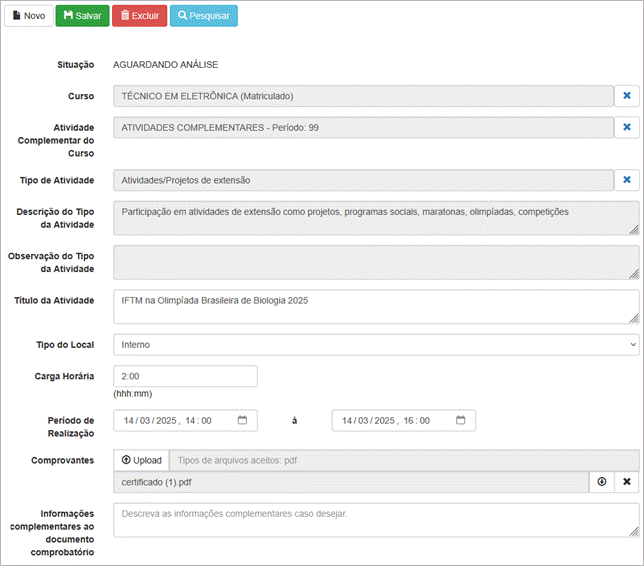
Figura 1. Tela “Cadastrar Atividades”
Para Cadastrar uma atividade complementar siga os passos abaixo:
- Curso: Selecione o curso em que deseja cadastrar a atividade complementar.
- Atividade Complementar do Curso: Escolha a atividade do curso em que deseja vincular seu cadastro.
○ Caso não apareça nenhum dado no filtro, entre em contato com o professor supervisor de AC ou coordenador do curso para verificar se as atividades foram vinculadas corretamente.
- Tipo de Atividade: Selecione o tipo desejado (ex.: palestras, monitoria, cursos etc.).
○ É possível escolher apenas um tipo por vez.
- Ao selecionar, os campos “Descrição do Tipo de Atividade” e “Observação do Tipo de Atividade” serão preenchidos automaticamente.
- Título de Atividade: Informe o título da atividade realizada.
- Tipo do Local: Indique se a atividade ocorreu em ambiente interno ou externo ao IFTM.
- Carga Horária: Preencha no formato hora:minuto (ex.: 002:00).
- Período de Realização: Informe o período em que a atividade foi realizada.
- Comprovantes: Insira os documentos que comprovam a realização da atividade.
- Informações complementares do documento comprobatório: É possível adicionar informações complementares, mas este campo não é obrigatório.
- Salvar: Clique em Salvar (topo da tela).
○ A atividade será registrada e ficará aguardando homologação pelo supervisor do curso.
Observação Importante:
● Validação de limite de carga horária: Conforme o Regulamento de AC, nesta tela existe uma validação ao cadastrar novas atividades complementares. Você não pode extrapolar o limite de carga horária prevista para cada tipo de atividade complementar e nem o total de carga horária prevista para a disciplina do curso. Em caso de dúvidas entre em contato com o seu professor ou supervisor de atividade complementar.

Nenhum comentário